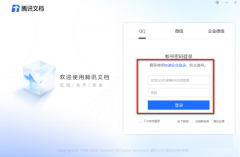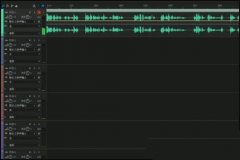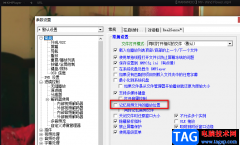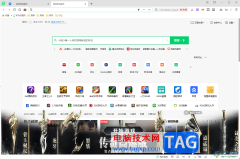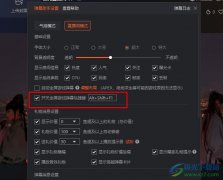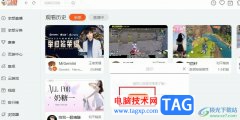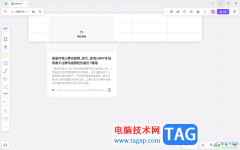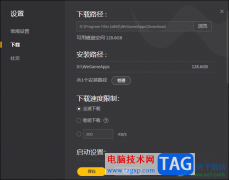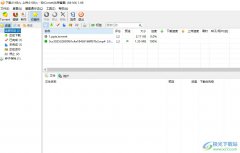谷歌浏览器是一款非常好用的专业浏览器软件,很多小伙伴都在使用。如果我们希望打开电脑版谷歌浏览器的侧边栏功能区,小伙伴们知道具体该如何进行操作吗,其实操作方法是非常简单的,只需要进行几个非常简单的操作步骤就可以了,小伙伴们可以打开自己的软件后跟着下面的图文步骤一起动手操作起来。如果小伙伴们还没有电脑版谷歌浏览器这款软件,可以在本教程末尾处进行下载和安装,
方便后续需要的时候可以快速打开进行使用。接下来,小编就来和小伙伴们分享具体的操作步骤了,有需要或者是有兴趣了解的小伙伴们快来和小编一起往下看看吧!
操作步骤
第一步:双击打开电脑版谷歌浏览器进入主页;
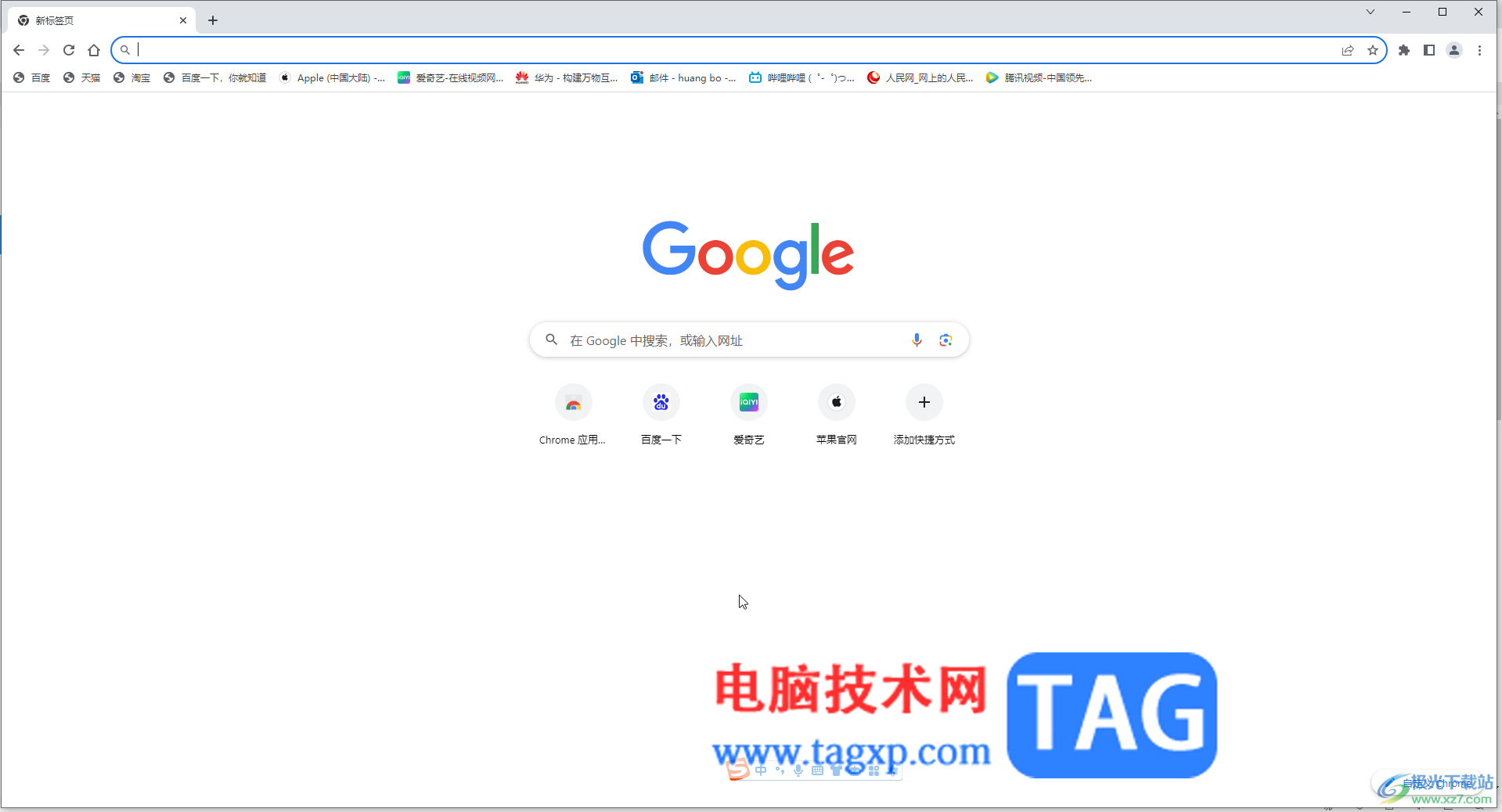
第二步:在界面右上方点击如图所示的侧边栏图标,就可以看到成功打开侧边栏了;
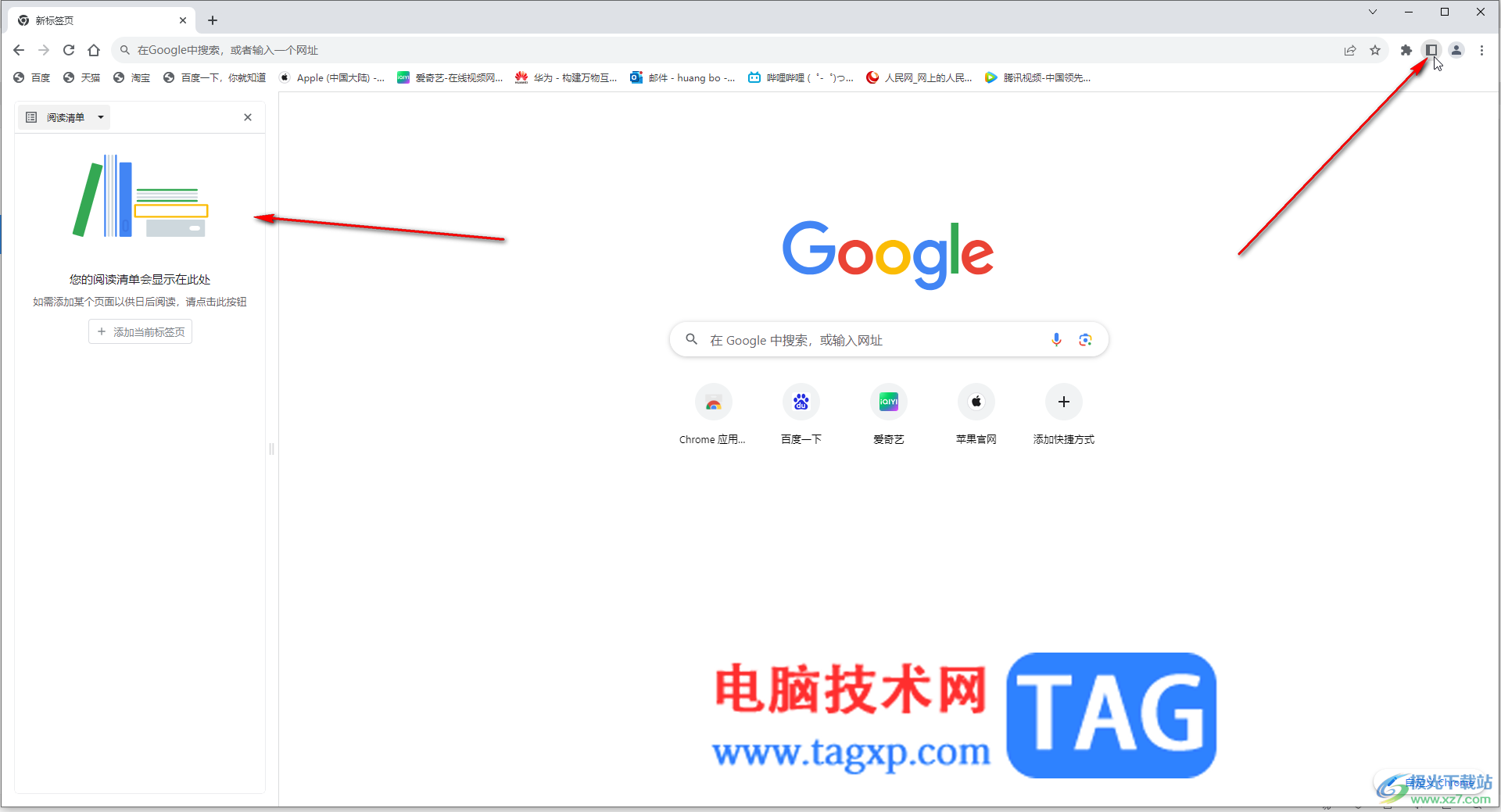
第三步:在侧边栏中可以点击下拉箭头可以切换侧边栏中显示的工具,比如我们可以选择“自定义Chrome”,下方可以点击更换主题,是遏制是否显示常用网站的快捷图标等等;
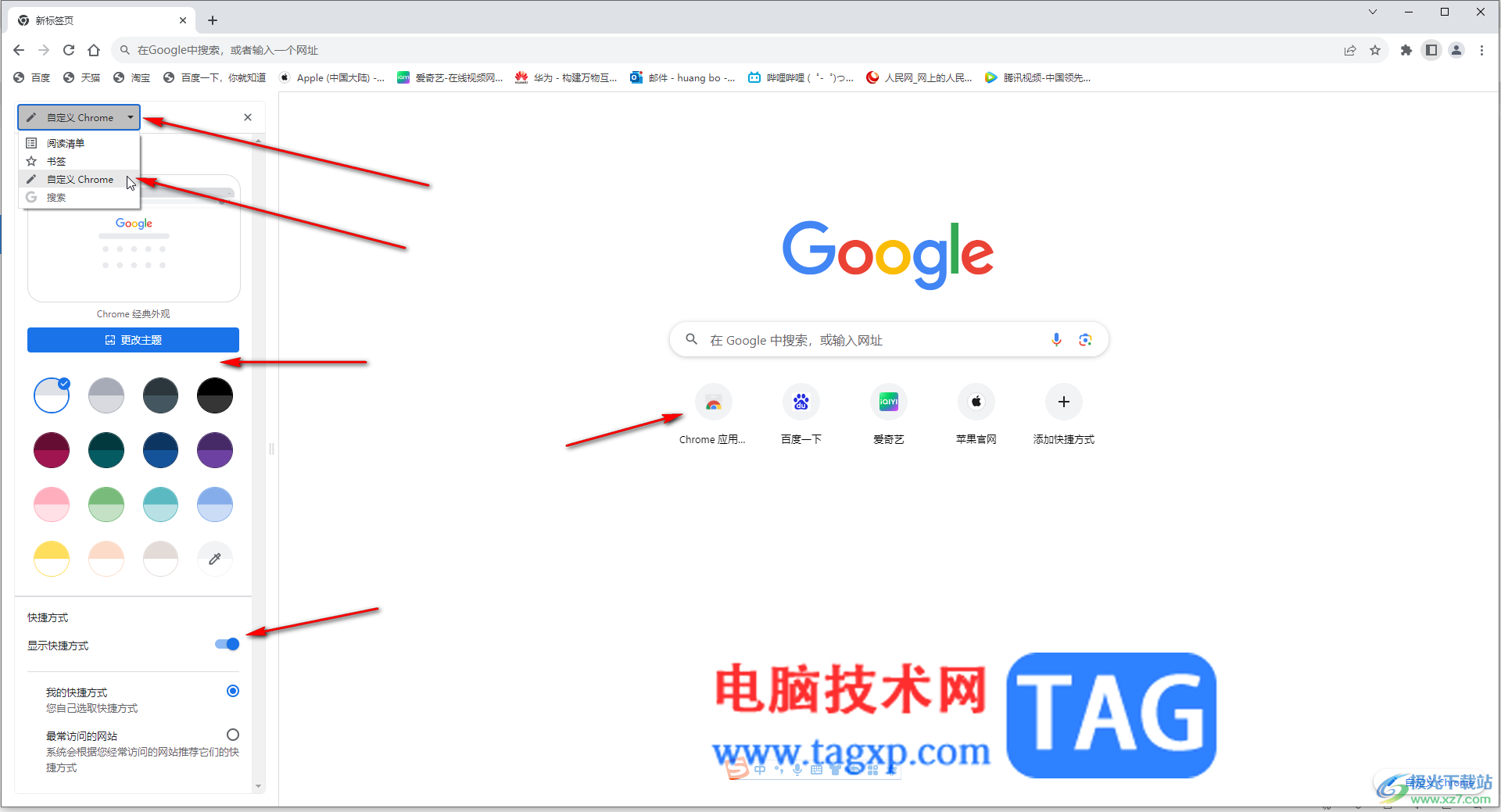
第四步:也可以点击选择在侧边中显示书签,方便后续点击可以快速打开访问;
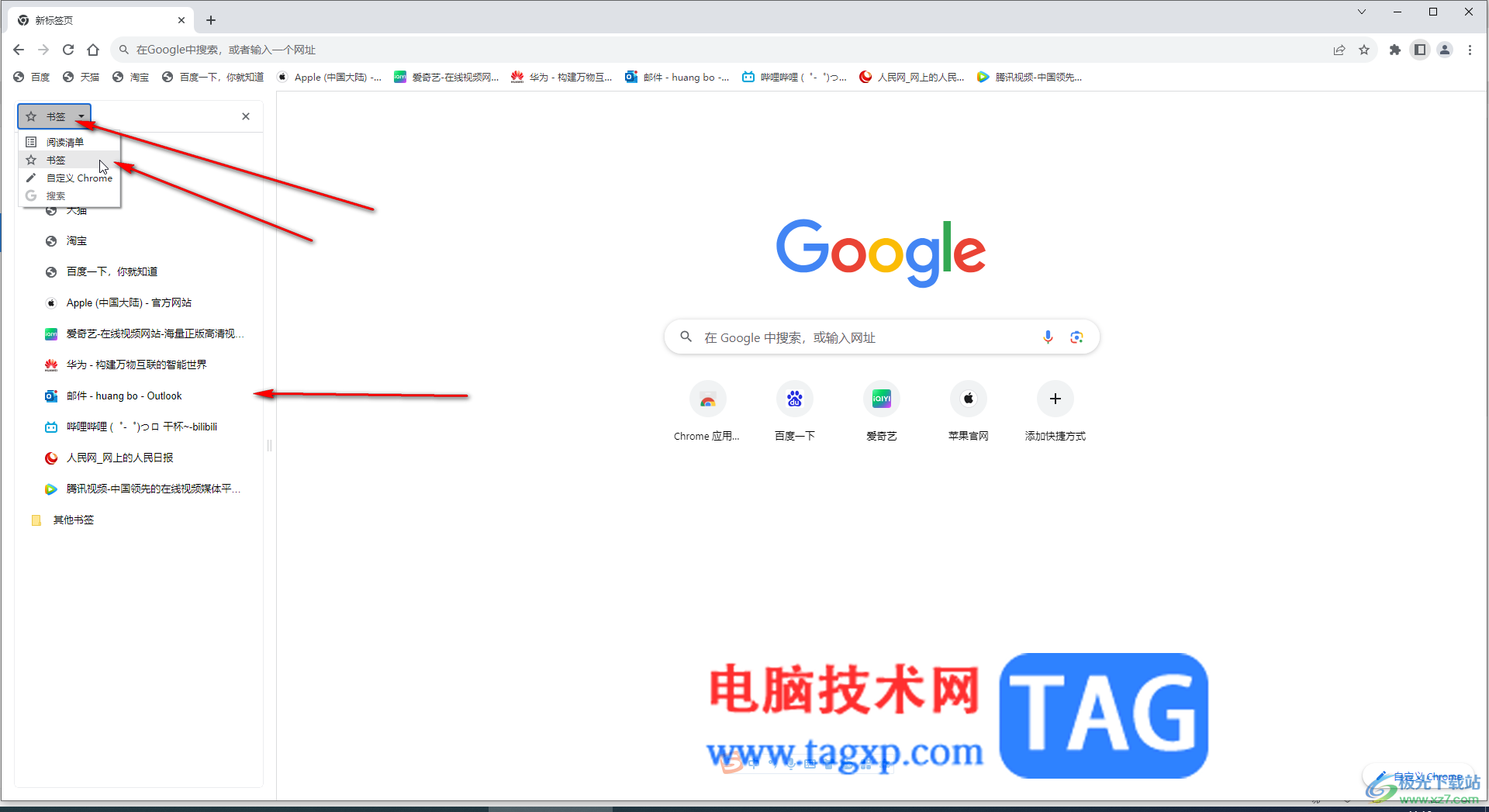
第五步:将鼠标悬停到分界线上,可以左右拖动调整侧边栏的显示区域。
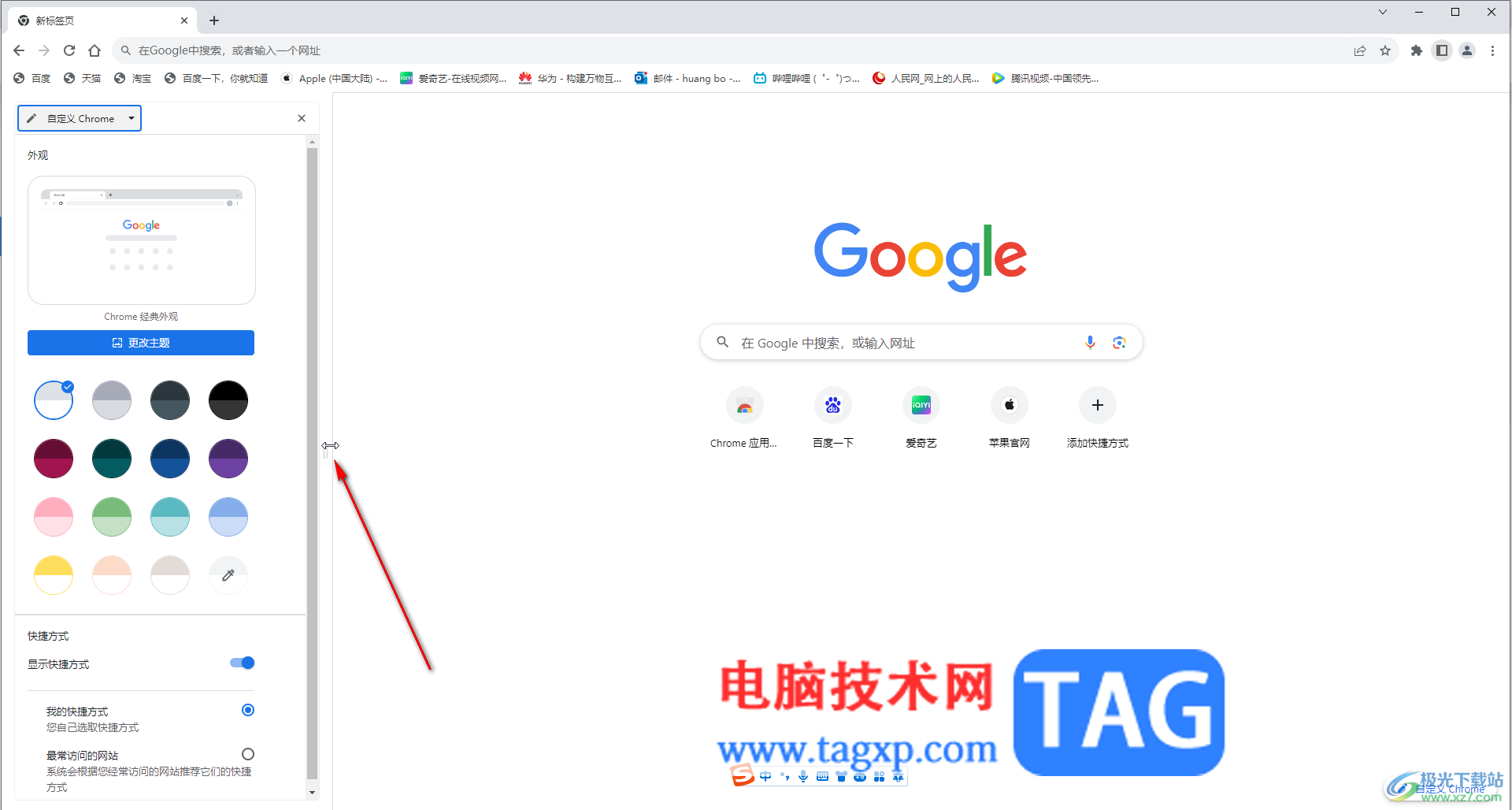
以上就是电脑版谷歌浏览器中开启侧边栏的方法教程的全部内容了。上面的步骤操作起来都是非常简单的,小伙伴们可以打开自己的软件后一起动手操作起来。